THECUS N4800 User Manual [ru]

Thecus
N2800
N4800
Руководство пользователя
Уведомление об авторских правах и торговой
марке
Название Thecus и названия других продуктов Thecus являются зарегистрированными торговыми марками компании Thecus Technology Corp. Названия Microsoft, Windows, а также логотип Windows являются зарегистрированными торговыми марками компании Microsoft Corporation. Названия Apple, iTunes и Apple OS X являются зарегистрированными торговыми марками компании Apple Computers, Inc. Все другие торговые марки и бренды являются собственностью соответствующих владельцев. Спецификации подлежат изменению без уведомления.
Авторские права © 2012 г. Thecus Technology Corporation.
Авторские права защищены.
О руководстве пользователя
Вся информация данного руководства пользователя прошла тщательную проверку на точность. В случае если Вы обнаружите ошибку, пожалуйста, сообщите нам об этом. Компания Thecus Technology Corporation оставляет за собой право изменять содержание данного руководства пользователя без уведомления.
Название продукции: N2800/N4800 Версия руководства пользователя:5.0 Дата выпуска: Жнівень 2012
Ограниченная гарантия
Настоящим компания Thecus Technology Corporation гарантирует, что все компоненты продуктов Thecus NAS прошли тщательную заводскую проверку и будут исправно работать при нормальных условиях эксплуатации. В случае неисправности любой системы, компания Thecus Technology Corporation, ее местные представители и дилеры несут ответственность за бесплатный для покупателя ремонт, если неисправность возникла в течение гарантийного периода при условии соблюдения нормальных условий эксплуатации. Компания Thecus Technology Corporation не несет ответственности за любое повреждение или утерю данных, предположительно вызванных использованием ее продукции. Пользователям рекомендуется обязательное создание резервных копий данных.
2
Меры предосторожности
Для Вашей безопасности, пожалуйста, внимательно ознакомьтесь и соблюдайте следующие меры предосторожности:
 Тщательно изучите данное руководство пользователя перед установкой устройства Thecus IP storage.
Тщательно изучите данное руководство пользователя перед установкой устройства Thecus IP storage.
 Thecus IP storage является сложным электронным устройством. Категорически запрещается самостоятельно ремонтировать его. В случае сбоя в работе немедленно выключите питание устройства и отремонтируйте его в авторизованном сервисном центре. Исключением является замена сбойных жестких дисков или блока питания. Эти операции Вы можете производить самостоятельно
Thecus IP storage является сложным электронным устройством. Категорически запрещается самостоятельно ремонтировать его. В случае сбоя в работе немедленно выключите питание устройства и отремонтируйте его в авторизованном сервисном центре. Исключением является замена сбойных жестких дисков или блока питания. Эти операции Вы можете производить самостоятельно
 Thecus IP storage может эксплуатироваться при температурах от 0°С до 40°С при относительной влажности от 20% до 85%. Использование Thecus IP storage в экстремальных условиях окружающей среды может привести к неисправности устройства.
Thecus IP storage может эксплуатироваться при температурах от 0°С до 40°С при относительной влажности от 20% до 85%. Использование Thecus IP storage в экстремальных условиях окружающей среды может привести к неисправности устройства.
 Удостоверьтесь, что Thecus IP storage подключен к соответствующему источнику питания (источник переменного тока с напряжением
Удостоверьтесь, что Thecus IP storage подключен к соответствующему источнику питания (источник переменного тока с напряжением
100В~240В, 50/60 Гц, 3А). Подключение Thecus IP storage к
несоответствующему источнику питания может привести к неисправности устройства.
 Предохраняйте Thecus IP storage от воздействия влажности, пыли или жидкостей.
Предохраняйте Thecus IP storage от воздействия влажности, пыли или жидкостей.
 Не помещайте Thecus IP storage под воздействие прямых солнечных лучей или других источников тепла.
Не помещайте Thecus IP storage под воздействие прямых солнечных лучей или других источников тепла.
 Не используйте химические вещества или аэрозоли для очищения Thecus IP storage. Отключайте кабель питания и все соединительные провода перед очищением устройства.
Не используйте химические вещества или аэрозоли для очищения Thecus IP storage. Отключайте кабель питания и все соединительные провода перед очищением устройства.
 Не помещайте устройство в невентилируемые места и не загораживайте его вентиляционные отверстия во избежание перегрева устройства.
Не помещайте устройство в невентилируемые места и не загораживайте его вентиляционные отверстия во избежание перегрева устройства.
3
Содержание |
|
Уведомление об авторских правах и торговой марке................ |
2 |
О руководстве пользователя ..................................................... |
2 |
Ограниченная гарантия............................................................. |
2 |
Меры предосторожности ........................................................... |
3 |
Содержание............................................................................... |
4 |
Глава 1: Введение...................................................................... |
7 |
Общие сведения................................................................................... |
7 |
Особенности продукта ......................................................................... |
7 |
Комплектация....................................................................................... |
9 |
Передняя панель................................................................................ |
10 |
Задняя панель.................................................................................... |
13 |
Глава 2: Установка оборудования ........................................... |
15 |
Общие сведения................................................................................. |
15 |
Перед началом работы....................................................................... |
15 |
Подключение кабелей ....................................................................... |
15 |
Глава 3: Начальная установка................................................. |
17 |
Общие сведения................................................................................. |
17 |
Мастер установок Thecus Setup Wizard ............................................. |
17 |
Работа с OLED-дисплеем.................................................................... |
20 |
USB Copy (Копирование по USB) ....................................................... |
21 |
Подготовка системы к работе............................................................ |
22 |
Глава 4. Администрирование системы..................................... |
23 |
Общие сведения................................................................................. |
23 |
Веб-интерфейс администрирования.................................................. |
23 |
My Favorite (Избранное)............................................................... |
24 |
Выход......................................................................................... |
26 |
Выбор языка ............................................................................... |
26 |
Сведения о системе............................................................................ |
27 |
System Information (Сведения о системе)...................................... |
27 |
Состояние системы и служб.......................................................... |
27 |
Журналы..................................................................................... |
28 |
Регистрация по сети .................................................................... |
30 |
Syslog Management (Управление системными журналами).............. |
30 |
System Monitor (Системный монитор)............................................ |
32 |
System Management (Управление системой) .................................... |
34 |
Время: установка времени системы .............................................. |
34 |
Настройка уведомлений............................................................... |
35 |
Firmware Upgrade (Обновление встроенного ПО) ........................... |
36 |
Schedule Power On/Off (График вкл. и выкл. питания).................... |
37 |
Administrator Password (Пароль администратора)........................... |
38 |
Config Mgmt (Управление конфигурациями) .................................. |
39 |
Factory Default (Заводская конфигурация)..................................... |
40 |
Reboot & Shutdown (Перезагрузка и останов)................................ |
40 |
File System Check (Проверка файловой системы)........................... |
40 |
Wake-Up On LAN (Дистанционное включение по сети) (WOL).......... |
43 |
SNMP Support (Поддержка SNMP) ................................................. |
43 |
UI Login Function (Функция входа в веб-интерфейс)....................... |
44 |
System Network (Сеть системы) ........................................................ |
45 |
Networking (Организация сети)..................................................... |
45 |
4
DHCP/RADVD............................................................................... |
46 |
Link Aggregation (Агрегация каналов) ........................................... |
47 |
Дополнительная LAN.................................................................... |
50 |
Управление хранилищем................................................................... |
51 |
Disks Information (Сведения о накопителях).................................. |
51 |
RAID Information (Информация о RAID-массиве)............................ |
54 |
Стекирование сетевых хранилищ.................................................. |
66 |
Монтирование ISO-образа............................................................ |
72 |
Папки с общим доступом.............................................................. |
75 |
Список контроля доступа (ACL) для папки и вложенных папок.................. |
79 |
iSCSI .......................................................................................... |
82 |
Тонкое обеспечение iSCSI............................................................ |
87 |
LUN ACL...................................................................................... |
88 |
Дополнительные функции............................................................ |
90 |
Аутентификация пользователей и групп........................................... |
91 |
Поддержка ADS/NT...................................................................... |
92 |
Local User Configuration (Конфигурация локальных пользователей) 93 |
|
Local Group Configuration (Конфигурация локальных групп) ........... |
96 |
Пакетное создание пользователей и групп.................................... |
98 |
User Quota (Установка квот для пользователей)............................. |
99 |
Резервное копирование пользователей и групп........................... |
100 |
LDAP Support (Поддержка LDAP)................................................. |
100 |
Network Service (Сетевая служба) .................................................. |
101 |
Samba / CIFS............................................................................. |
101 |
AFP (Настройка сети Apple) ........................................................ |
102 |
NFS Setup (Настройка NFS) ........................................................ |
103 |
FTP........................................................................................... |
104 |
TFTP ......................................................................................... |
105 |
Веб-службы............................................................................... |
106 |
UPnP......................................................................................... |
107 |
Настройка Bonjour..................................................................... |
108 |
SSH .......................................................................................... |
108 |
DDNS........................................................................................ |
109 |
UPnP-управление портами.......................................................... |
110 |
Application Server (Сервер приложений) ........................................ |
111 |
iTunes® Server (Серве iTunes®)................................................. |
112 |
Установка модулей .................................................................... |
112 |
Auto Module Installation (Автоматическая установка модулей)....... |
113 |
Резервное копирование................................................................... |
115 |
Rsync Target Server.................................................................... |
115 |
Data Guard (удаленное резервное копирование) ......................... |
116 |
Резервное копирование и восстановление списка контроля доступа |
|
(ACL)..................................................................................................... |
128 |
Data Burn (Прожиг данных)........................................................ |
130 |
Утилита резервного копирования Thecus..................................... |
132 |
Архивация данных в ОС Windows XP........................................... |
133 |
Утилита резервного копирования ОС Apple OS X.......................... |
134 |
External Devices (Внешние устройства)........................................... |
134 |
Информация о принтере............................................................. |
134 |
Источник бесперебойного питания.............................................. |
139 |
Глава 5: Советы и рекомендации........................................... |
141 |
Расширение емкости хранения с помощью USB и eSATA устройств |
|
.......................................................................................................... |
141 |
Удаленное администрирование....................................................... |
141 |
Часть I - Настройка учетной записи динамической системы доменных |
|
имен (DynDNS) ...................................................................................... |
142 |
5
Часть II - Включение поддержки динамической системы доменных |
|
имен (DDNS) на маршрутизаторе ............................................................ |
142 |
Часть III - Настройка виртуальных серверов (HTTPS)................... |
142 |
Конфигурация антивирусных программ и межсетевых экранов ... |
143 |
Замена поврежденных жестких дисков.......................................... |
143 |
Повреждения жесткого диска..................................................... |
143 |
Замена жесткого диска .............................................................. |
143 |
Автоматическое восстановление RAID......................................... |
143 |
Глава 6: Устранение неисправностей .................................... |
144 |
Если Вы забыли IP-адрес устройства.............................................. |
144 |
Если Вы не можете подключить сетевой диск в ОС Windows XP.... |
144 |
Восстановление заводской конфигурации...................................... |
144 |
Проблемы настройки времени и даты............................................. |
145 |
Глава 7: Обновления прошивки v2.03.01 .............................. |
146 |
Статус....................................................................................... |
146 |
Добавленная информация об аппаратном обеспечении................ |
146 |
Информация о дисках................................................................ |
147 |
Data Guard (Локальное резервное копирование) ......................... |
149 |
Приложение A: Техническая поддержка............................... |
166 |
Приложение B: Основы RAID................................................. |
167 |
Общие сведения............................................................................... |
167 |
Преимущества RAID......................................................................... |
167 |
Улучшенная производительность................................................ |
167 |
Защита данных.......................................................................... |
167 |
Уровни RAID..................................................................................... |
167 |
Размер страйпа................................................................................. |
168 |
Эффективность использования дисков........................................... |
168 |
Приложение C: Основы Active Directory ................................ |
170 |
Общие сведения............................................................................... |
170 |
Что такое Active Directory?............................................................... |
170 |
Преимущества службы Active Directory .......................................... |
170 |
Приложение D: Информация о лицензиях............................. |
171 |
Overview........................................................................................... |
171 |
Source Code Availability.................................................................... |
171 |
CGIC License Terms........................................................................... |
172 |
GNU General Public License............................................................... |
172 |
6
Глава 1: Введение
Общие сведения
Благодарим вас за выбор Thecus IP Storage Server. Сетевое хранилище компании Thecus IP представляет из себя сервер хранения данных, обеспечивающий выделенный доступ к хранению и распределению данных в сети. Надежность хранения, защиту и восстановление данных обеспечивает технология RAID, а использование RAID 5 и RAID 6 делают доступными многие терабайты памяти (в зависимости от модели). Порты Gigabit Ethernet повышают производительность сети, позволяя сетевому хранилищу Thecus использовать функции управления файлами, увеличить возможности коллективного использования данных и приложений и обеспечить повышенную скорость обмена данными. Сетевое хранилище Thecus обеспечивает мобильность данных благодаря функции роуминга диска, что позволяет производить обмен жесткими дисками с другими сетевыми хранилищами Thecus IP и обеспечивать целостность данных в случае сбоев в работе оборудования. Сетевое хранилище Thecus обеспечивает объединение данных и их совместное использование в окружении операционных систем Windows (SMB/CIFS), UNIX/Linux и Apple OS X.
Удобный графический интерфейс сетевого хранилища Thecus поддерживает использование различных языков.
Особенности продукта
Файловый сервер
Прежде всего, Thecus IP Storage позволяет хранить и совместно использовать файлы в сети с IP-протоколом. С помощью сетевого устройства хранения данных (NAS) Вы можете централизовать свои файлы и легко совместно использовать их в Вашей сети. Через простой веб-интерфейс пользователи сети могут получить мгновенный доступ к этим файлам.
Описание использования пользовательского веб-интерфейса см. в
Главе 5: Использование Thecus IP Storage > Использование веб-диска.
Сервер FTP
С помощью встроенного сервера FTP пользователи могут загружать и скачивать файлы на Thecus IP Storage через сеть Интернет при помощи своих любимых FTP-клиентов. Вы можете создавать учетные записи пользователей, чтобы только авторизованные пользователи имели доступ к данным.
Описание настройки сервера FTP см. в
Главе 4: Система > Сетевая служба> Сервер FTP.
Сервер iTunes
Используя встроенный сервер iTunes, с помощью Thecus IP Storage Вы можете обмениваться цифровыми музыкальными файлами и воспроизводить их в любой точке сети!
Описание настройки сервера iTunes см. в
Главе 4: Сервер приложений > Сервер iTunes.
Сервер печати
С помощью сервера печати Thecus IP Storage Вы можете использовать принтер по протоколу IPP совместно с другими подключенными к сети компьютерами.
Описание установки сервера печати см. в
Главе 4: Внешнее устройство >Информация о принтере.
7
Поддержка нескольких RAID групп
Thecus IP Storage поддерживает создание нескольких RAID групп в рамках одного массива. Таким образом, Вы можете создать RAID 0 для некритичных данных и, например, RAID 5 для критически-важных данных. Создавайте уровни RAID в зависимости от Ваших потребностей.
Описание конфигурации режимов RAID в Thecus IP Storage см. в
Главе 4: Управление хранилищем >Информация о RAID.
Поддержка iSCSI
Помимо работы в режиме файлового сервера, Thecus IP Storage обеспечивает доступ к данным на блочном уровне по протоколу iSCSI. Не существует более легкого способа расширения емкости хранения для ваших серверов приложений. При этом весь объем хранения управляется и используется централизованно, что гарантирует отличную гибкость.
Описание установки тома iSCSI см. в
Главе 4: Управление хранилищем > Распределение пространства на носителе информации > Распределение пространства для тома iSCSI.
Функции управления энергопитанием
Thecus IP Storage поддерживает функцию планирования включения/выключения питания по графику. С помощью данной функции администратор может задавать время включения и выключения системы, что является преимуществом с точки зрения экономии электроэнергии. Кроме того, технология дистанционного включения по сети Wake-On-LAN2 позволяет дистанционно включать систему.
Описание создания графика включения и выключения системы см. в
Главе 4: Системное администрирование> Управление энергопитанием
8
Комплектация
N2800
В комплект поставки Thecus IP Storage должны входить перечисленные ниже компоненты.
Системный блок – 1 шт.
Руководство по быстрой установке – 1 шт.
Установочный CD-диск – 3 шт. (Компакт-диск с ПО Acronics для резервного копирования, компакт-диск медиа-сервера Twonky и компакт-диск общего назначения).
Кабель Ethernet - 1 шт.
Сумка для принадлежностей – 1 шт.
Список совместимости жестких дисков – 1 шт.
Гарантийный талон на нескольких языках – 1 шт.
Адаптер питания – 1 шт.
N4800
В комплект поставки Thecus IP Storage должны входить перечисленные ниже компоненты.
Системный блок – 1 шт.
Руководство по быстрой установке – 1 шт.
Установочный CD-диск – 3 шт. (Компакт-диск с ПО Acronics для резервного копирования, компакт-диск медиа-сервера Twonky и компакт-диск общего назначения).
Кабель Ethernet - 1 шт.
Сумка для принадлежностей – 1 шт.
Список совместимости жестких дисков – 1 шт.
Гарантийный талон на нескольких языках – 1 шт.
Кабель питания – 1 шт.
Пожалуйста, убедитесь в полной комплектации устройства. В случае отсутствия некоторых частей обратитесь к Вашему поставщику.
9
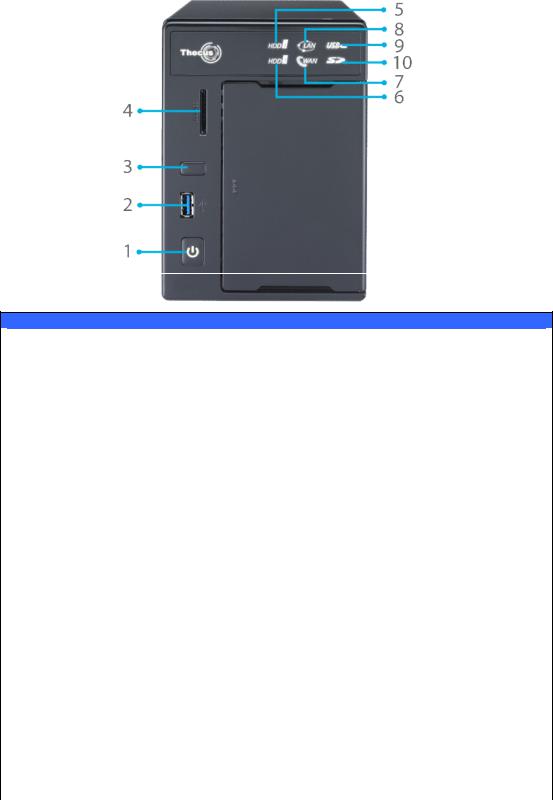
Передняя панель
N2800:
На передней панели Thecus N2800 расположены элементы управления, индикаторы и лотки жестких дисков:
Передняя панель
|
Элемент |
Описание |
1. |
Кнопка |
Включение/выключение N2800 |
|
питания |
|
2. |
Порт USB |
Порт USB 3.0 для подключения совместимых USB-устройств, |
|
|
например, цифровых камер, USB-дисков и USB-принтеров. |
3. |
Кнопка |
Копирование содержимого USB-накопителя на N2800. |
|
копирования |
|
|
через USB |
|
4. |
Устройство |
Поддержка карт памяти SD/SDHC/MMC через USB-интерфейс. |
|
чтения карт |
|
|
памяти |
|
5. |
Индикатор |
Мигает белый: активность жесткого диска |
|
жесткого |
|
|
диска 1 |
|
6. |
Индикатор |
Мигает белый: активность жесткого диска |
|
жесткого |
|
|
диска 2 |
|
7. |
Индикатор |
Постоянный белый: Кабельное подключение к глобальной |
|
глобальной |
сети |
|
сети |
Мигает белый: Активность сети |
8. |
Индикатор |
Постоянный белый: Кабельное подключение к LAN |
|
LAN |
Мигает : Активность сети |
9. |
Индикатор |
Мигает белый: Процесс копирования через USB |
|
копирования |
|
|
через USB |
|
10. |
Индикатор |
Мигает белый: Активность устройства чтения карт памяти |
|
устройства |
|
|
чтения карт |
|
|
памяти |
|
10

N4800
На передней панели моделей Thecus N4800 размещены органы управления устройством, индикаторы и лотки для жестких дисков:
Передняя панель
Элемент |
Описание |
|
Кнопка питания |
Включение/выключение питания N4800 |
|
ОСИД |
Отображение текущего состояния системы и сообщений |
|
|
Экранная заставка ОСИД включается после того, как экран |
|
|
бездействует более 3 минут. |
|
|
Экранная заставка ОСИД выключается после того, как экран |
|
|
бездействует более 6 минут. |
|
ОСИД |
Индикатор |
Желтый: работа жесткого диска |
|
жесткого |
Красный: отказ жесткого диска |
|
диска 1 |
|
|
Индикатор |
Желтый: работа жесткого диска |
|
жесткого |
Красный: отказ жесткого диска |
|
диска 2 |
|
|
Индикатор |
Желтый: работа жесткого диска |
|
жесткого |
Красный: отказ жесткого диска |
|
диска 3 |
|
|
Индикатор |
Желтый: работа жесткого диска |
|
жесткого |
Красный: отказ жесткого диска |
|
диска 4 |
|
|
Индикатор |
Мигает зеленым: работа в сети |
|
ГВС/ЛВС1 |
|
|
Индикатор |
Мигает зеленым: работа в сети |
|
ЛВС2 |
|
11
|
Копирование |
● |
Синий: выполнение копирования с устройства |
|
с USB |
|
USB |
|
|
● |
Красный: сбой копирования с устройства USB |
Лоток для |
Четыре лотка для жестких дисков (4 лотка для 3,5-дюймовых |
||
жесткого диска |
или 4 лотка для 2,5 дюймовых жестких дисков) |
||
Порт USB |
Порт USB 3.0 для USB-совместимых устройств, таких как диски |
||
|
USB. |
|
|
12

Задняя панель
N2800:
На задней панели N2800 размещены порты и разъемы.
Задняя панель
|
Элемент |
Описание |
1. |
Порт eSATA |
Порт eSATA предназначен для подключения внешнего |
|
|
высокоскоростного устройства памяти. |
2. |
Порт USB |
Порт USB 2.0 для подключения совместимых USB-устройств, |
|
|
например, цифровых камер, USB-дисков и USB-принтеров. |
3. |
Порт |
Порт WAN/LAN1 предназначен для подключения к сети |
|
WAN/LAN1 |
Ethernet через коммутатор или маршрутизатор. |
4. |
Порт LAN2 |
Порт LAN2 предназначен для подключения к локальной сети |
|
|
Ethernet через коммутатор или маршрутизатор. |
5. |
Вентилятор |
Отвод избыточного тепла из устройства. |
|
системы |
|
6. |
Разъем |
Подключение комплектного кабеля питания. |
|
подключения |
|
|
питания |
|
7. |
Порт HDMI |
Служит для вывода аудио-видеосигнала |
8. |
Порт VGA |
Служит для вывода видеосигнала |
13
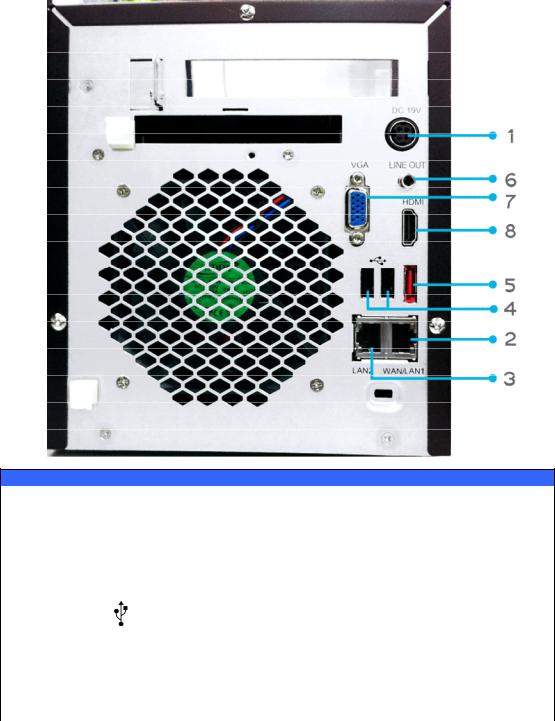
N4800
Порты и разъемы на задней панели N4800.
Задняя панель
|
Элемент |
Описание |
1. |
Разъем |
Для подключения адаптера питания |
|
питания |
|
2. |
Порт |
Порт ГВС/ЛВС1 для подключения к сети Ethernet через |
|
ГВС/ЛВС1 |
коммутатор или маршрутизатор |
3. |
Порт ЛВС2 |
Порт ЛВС2 для подключения к сети Ethernet через коммутатор |
|
|
или маршрутизатор |
4. |
Порты USB |
Порты USB 2.0 для увеличения объема памяти |
|
|
|
5. |
Порты |
Порт eSATA для увеличения объема памяти с помощью |
|
eSATA |
подключения быстродействующего запоминающего устройства |
6. |
Звуковой |
Служит для вывода аудиосигнала |
|
выход (OUT) |
|
7. |
Порт HDMI |
Служит для вывода аудио-видеосигнала |
8. |
Порт VGA |
Служит для вывода видеосигнала |
14
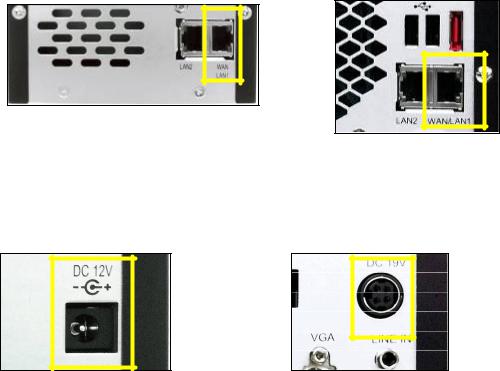
Глава 2: Установка оборудования
Общие сведения
Установка Thecus IP Storage упрощена. В Главе 2 приводится описание быстрой установки и запуска в работу Thecus IP Storage. Пожалуйста, внимательно ознакомьтесь с данной главой для предотвращения повреждения оборудования во время установки.
Перед началом работы
Перед началом работы убедитесь в том, что выполнены следующие действия:
1.Пользователь ознакомлен с мерами безопасности, описанными в начале руководства по эксплуатации.
2.По возможности, на время установки наденьте антистатический браслет для предотвращения повреждения чувствительных электронных компонентов Thecus IP Storage статическим разрядом.
3.Не используйте намагниченные отвертки при работе с электронными компонентами Thecus IP Storage.
Подключение кабелей
Для подключения Thecus IP Storage к сети выполните следующие действия:
1.Подключите кабель сети Ethernet к порту WAN/LAN1 на задней панели
Thecus IP Storage.
N2800ПортГВС/ЛВС1 |
N4800ПортГВС/ЛВС1 |
2.Подключите комплектный кабель питания к разъему питания на задней панели. Вилку кабеля питания подключите к сетевой розетке с защитой от перенапряжения.
▲ N2800
Разъемкабеляпитания
▲ N4800
Разъемкабеляпитания
15

3. Нажмите кнопку питания для загрузки Thecus IP storage.
N2800 Кнопкапитания |
N4800 Кнопкапитания |
16

Глава 3: Начальная установка
Общие сведения
После того, как оборудование установлено, подключено к сети и источнику питания, настройте Thecus IP Storage для доступа пользователей сети. Базовую настройку Thecus IP Storage можно выполнить двумя способами: с использованием мастера установок Thecus Setup Wizard или через кнопочную панель и LED-дисплей. Для запуска программы выполните следующие шаги.
Мастер установок Thecus Setup Wizard
Удобный мастер установок Thecus Setup Wizard мгновенно создает конфигурацию Thecus IP Storage. Для настройки с помощью Thecus Setup Wizard выполните следующие шаги:
1.Вставьте установочный диск в дисковод (хост-компьютер должен быть подключен к сети).
2.Мастер установок запустится автоматически. Если это не произошло, откройте корень установочного диска и дважды щелкните по файлу
Setup.exe.
Примечание |
Пользователям ОС MAC OS X следует дважды щелкнуть по файлу Thecus |
|
Setup Wizard .dmg file. |
3.Мастер установок начнет работу и автоматически определит все устройства хранения Thecus в сети. Если устройства не найдены, проверьте правильность соединений и обратитесь к Главе 6:
Устранение неисправностей.
17
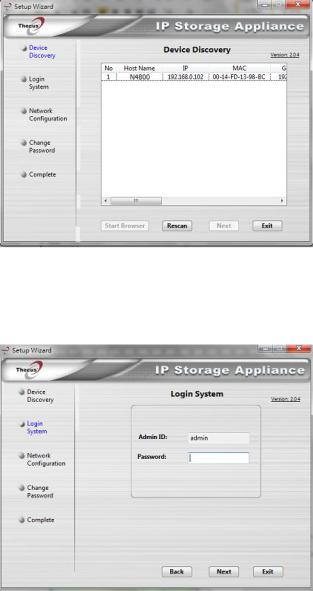
4.Выберите устройство Thecus IP Storage, которое Вы хотите сконфигурировать.
5.Войдите под учетной записью и паролем администратора. По умолчанию установлены учетная запись и пароль «admin».
6.Задайте имя и сетевой IP-адрес устройства Thecus IP Storage. Если коммутатор или маршрутизатор является DHCP-сервером, рекомендуется настроить Thecus IP Storage на автоматическое назначение IP-адреса. Вы также можете использовать статический IP-адрес и вручную ввести адрес DNS-сервера.
18
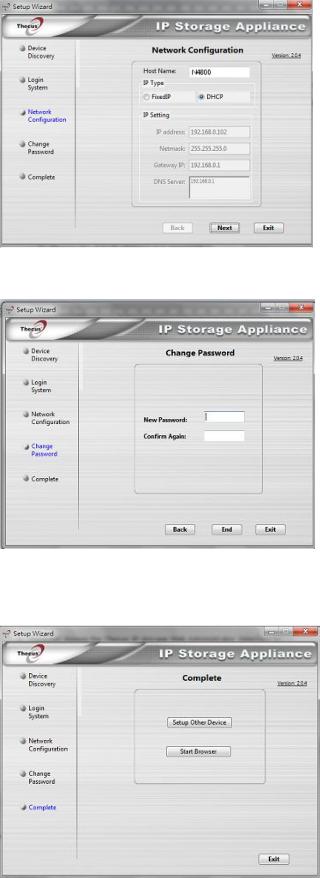
7. Смените установленный по умолчанию пароль администратора.
8.Готово. Подключитесь к административному веб-интерфейсу Thecus IP Storage, нажав Открыть браузер. На данном этапе также можно настроить другое устройство Thecus IP Storage, нажав Установить другое устройство. Для выхода из мастера установок нажмите Выход.
19
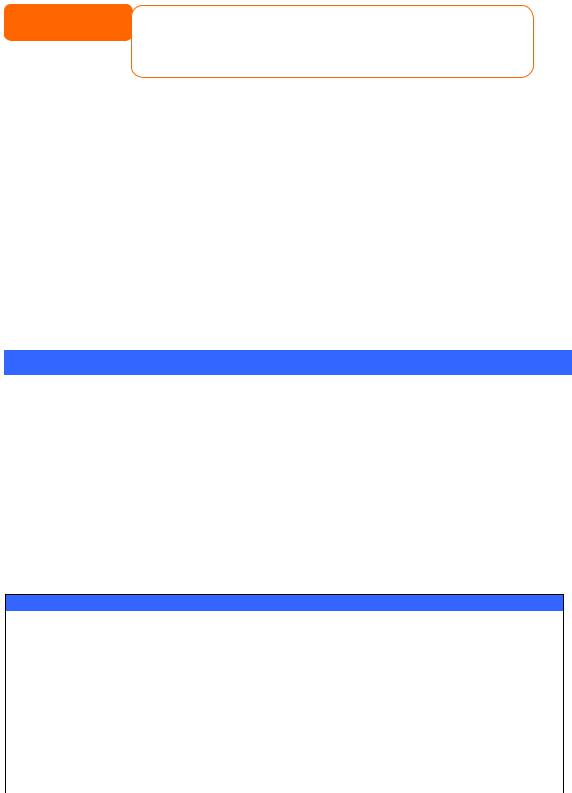
Примечание |
Мастер установок Thecus Setup Wizard разработан для установки в ОС |
|
Windows XP/2000/vista/7, MAC OSX или их более поздних версиях. |
||
|
||
|
Пользователям других операционных систем перед использованием |
|
|
устройства необходимо установить Thecus Setup Wizard на хост-компьютер с |
|
|
одной из этих ОС. |
Работа с OLED-дисплеем
Работа с OLED-дисплеем
Сетевая система хранения данных Thecus оснащена OLED-дисплеем на передней панели, который служит для отображения состояния и настройки системы. Для работы с OLED-дисплеем, на передней панели предусмотрены четыре кнопки.
Элементы управления OLED-дисплея
Кнопки ВВЕРХ (▲), ВНИЗ (▼), ВВОД ( ) и ВЫХОД (ESC) служат для выбора различных параметров настройки и пунктов меню при конфигурировании сетевой системы хранения данных Thecus.
Кнопки, расположенные на передней панели, указаны в следующей таблице.
Элементы управления OLED-дисплея
Значок |
Функция |
Описание |
▲ |
Кнопка ВВЕРХ |
Выбор предыдущего пункта настройки конфигурации |
▼ |
Кнопка ВНИЗ |
Вызов экрана подтверждения копирования по USB |
|
ВВОД |
Открытие выбранного пункта меню, подменю или установка |
|
|
параметра |
ESC |
ВЫХОД |
Выход и возврат в предыдущее меню |
Предусмотрены два режима работы с OLED-дисплеем: Display Mode (Режим отображения) и Management Mode (Режим управления).
Display Mode (Режим отображения)
Во время нормальной работы OLED-дисплей находится в Display Mode (Режиме отображения).
Display Mode (Режим отображения)
Элемент |
Описание |
Host Name (Имя узла) |
Имя узла, присвоенное системе |
WAN/LAN1 |
Действующая IP-конфигурации для WAN/LAN1 |
LAN2 |
Действующая IP-конфигурации для LAN2 |
Link Aggregation |
Текущее состояние агрегации каналов |
(Агрегация каналов) |
|
System Fan |
Состояние вентилятора системы |
(Вентилятор системы) |
|
CPU Fan (Вентилятор ЦПУ) |
Состояние вентилятора центрального процессора |
2009/05/22 12:00 |
Время системы |
RAID |
Состояние RAID-массива |
Эти сообщения отображаются циклически на OLED-дисплее сетевой системы хранения данных Thecus, смена сообщений выполняется через каждые 1-2 секунды.
20
USB Copy (Копирование по USB)
Функция USB Copy (Копирование по USB) позволяет пользователю копировать файлы, сохраненные на USB-устройствах, например на USB-накопителях или цифровых камерах, в сетевую систему хранения данных Thecus путем нажатия
кнопки. Для копирования по USB следует выполнить следующие действия:
N2800:
1.Вставить свое USB-устройство в свободный USB-порт на передней панели.
2. Нажмите кнопку "USB Кнопка копирования".
3. N2800 начнет копирование USB дисков, подключенных к заднему пор ту USB. На дисплее будет отображаться ход USB копирования и резу
льтат.
N4800:
1.Вставить свое USB-устройство в свободный USB-порт на передней панели.
2.В Display Mode (Режим отображения) нажать кнопку ВВОД ( ).
3.На ЖК-экране отобразится сообщение «USB Copy?» (Копировать по
USB?).
4.Нажать кнопку ВВОД ( ), сетевая система хранения данных Thecus запустит процесс копирования данных с USB-накопителей, подключенных к USB-порту на передней панели. На ЖК-дисплее будут отображаться индикатор хода выполнения копирования по USB и результаты операции.
21
Подготовка системы к работе
Вы можете подготовить устройство Thecus IP Storage к работе в сети через веб-интерфейс. Настройка Thecus IP Storage обычно производится в пять шагов, описанных ниже.
Более подробное описание использования веб-интерфейса см. в Главе 4:
Административный веб-интерфейс.
Шаг 1: Настройка сети
Из веб-интерфейса Вы можете настроить сетевые параметры Thecus IP Storage в соответствии с особенностями Вашей сети через раздел Network в главном меню.
Более подробное описание настройки сетевых параметров см. в Главе 4: Сеть.
Шаг 2: Создание RAID
Затем администратор может задать конфигурацию RAID и построить свой том RAID. Войти в меню конфигурации параметров RAID можно через раздел
Storage Management > RAID Configuration, находящийся в главном меню веб-интерфейса.
Более подробное описание конфигурации RAID см. в
Главе 4: Системное администрирование > Создание RAID.
Если Вы не уверены, какой уровень RAID использовать, ознакомьтесь с
описанием уровней RAID в Приложении B: Основы RAID.
Шаг 3: Настройка учетных записей локальных пользователей или протокола аутентификации
После создания RAID массива Вы можете начать создавать учетные записи локальных пользователей Thecus IP Storage или выбрать протоколы аутентификации, такие как Active Directory (AD).
Более подробное описание управления учетными записями пользователей см. в
Главе 4: Аутентификация пользователей и групп пользователей.
Более подробное описание конфигурации Active Directory см. в Главе 4:
Аутентификация пользователей и групп пользователей > Поддержка
ADS/NT
Более подробное описание преимуществ использования Active Directory см. в
Приложении C: Основы Active Directory.
Шаг 4: Создание папок и списков управления доступом
(ACL)
После подключения пользователей к сети Вы можете начать создавать различные папки на Thecus IP Storage и управлять доступом пользователей к каждой папке с помощью списка управления доступом (ACL).
Более подробное описание управления папками см. в
Главе 4: Управление хранилищем > Общая папка.
Описание конфигурации списков управления доступом см. в Главе 4:
Управление хранилищем> Общая папка> Списки управления доступом
(ACL) к папкам и подпапкам.
Шаг 5: Настройка сервисов
Наконец, Вы можете настроить различные сервисные функции устройства Thecus IP Storage для пользователей сети. Описание каждой функции можно найти далее:
Протоколы SMB/CIFS
22
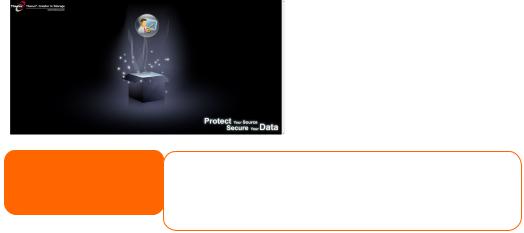
Протокол передачи файлов Apple (AFP)
Сетевая файловая система (NFS)
Протокол передачи файлов (FTP)
Сервер iTunes
Принт-сервер
Глава 4. Администрирование системы
Общие сведения
Доступ к сетевой системы хранения данных Thecus обеспечивается с помощью
Веб-интерфейс администрирования. Благодаря этому интерфейсу пользователь может выполнять настройку и контроль сетевой системы хранения данных Thecus с любого места через сеть.
Веб-интерфейс администрирования
Для работы необходимо наличие подключения к Интернету. Процедура доступа к Веб-интерфейсу администрирования сетевой системы хранения данных
Thecus:
1.В адресной строке веб-обозревателя следует ввести IP-адрес сетевой системы хранения данных Thecus. (IP-адрес системы по умолчанию: http://192.168.1.100)
IP-адрес компьютера пользователя должен принадлежать той же ПРИМЕЧАНИЕ подсети, в которой находится сетевая система хранения данных
Thecus. Если для сетевой системы хранения данных Thecus по умолчанию установлен IP-адрес 192.168.1.100, то для ПК администратора должен быть присвоен IP-адрес типа 192.168.1.x, где «x» может быть числом от 1 до 254, за исключением 100.
2.Выполнить вход в систему с использованием имени и пароля администратора. Имя и пароль, установленные производителем устройства по умолчанию:
Имя пользователя: admin Пароль: admin
Если во время работы Мастера настройки пароль был изменен, следует использовать этот новый пароль.
После первого входа в систему под учетной записью с правами администратора будет отображено окно «Disclaimer» (Отказ от ответственности) (см. ниже).
23

Чтобы это окно не отображалось каждый раз при входе в систему, следует установить флажок в нижней части окна.
После нажатия кнопки OK отобразится Веб-интерфейс администрирования. С помощью этого интерфейса пользователь может выполнять настройку и контроль практически всех параметров сетевой системы хранения данных Thecus с любого места через сеть.
My Favorite (Избранное)
Значок с текстом «My Favorite» (Избранное) позволяет пользователю выбрать часто используемые элементы для отображения в области главного экрана. На следующем рисунке отображены избранные функции системы.
Администраторы могут добавлять или удалять функции из группы «My Favorites» (Избранное), щелкнув дерево меню правой кнопкой мыши.
Или же, администраторы могут добавлять избранные функции нажав
24
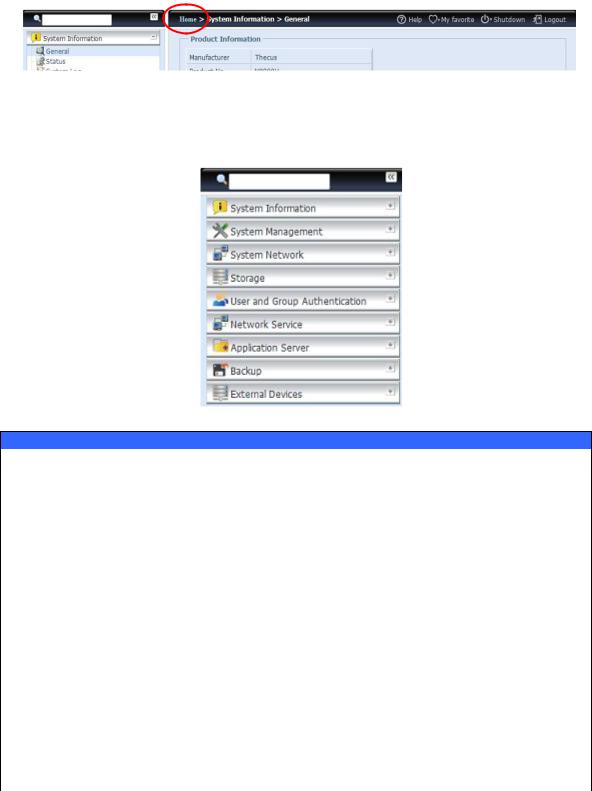
кнопку «Add Favorite» (Добавить в избранное) в любом функциональном экране. См. значок, обведенный красным, на следующем рисунке.
Для возврата к экрану с избранными элементами следует щелкнуть значок «Home» (Начало), расположенный в углу слева на главном экране.
Система меню
В Системе меню собраны все информационные экраны и параметры настройки сетевой системы хранения данных Thecus. Различные параметры настройки размещены в следующих группах в структуре меню:
Система меню
Элемент |
Описание |
System Information (Сведения о |
Текущее состояние сетевой системы хранения данных |
системе) |
Thecus |
System Management (Управление |
Различные параметры настройки и сведения о сетевой |
системой) |
системе хранения данных Thecus |
System Network (Сеть системы) |
Информация и параметры настройки сетевых |
|
подключений, а также различных служб сетевой |
|
системы хранения данных Thecus |
Storage (Хранилище) |
Информация и параметры настройки |
|
устройств-накопителей, установленных в сетевой |
|
системе хранения данных Thecus |
User and Group Authentication |
Конфигурирование пользователей и групп |
(Аутентификация пользователей и |
|
групп) |
|
Network Service (Сетевая служба) |
|
Application Server (Сервер |
Установка на сетевую систему хранения данных Thecus |
приложений) |
сервера печати или сервера iTunes |
Module Management (Управление |
Установка системных и пользовательских модулей в |
модулями) |
сетевую систему хранения данных Thecus |
Backup (Резервное копирование) |
Настройка функций резервного копирования для |
|
сетевой системы хранения данных Thecus |
При наведении курсора на один из элементов будет отображено раскрывающееся меню с пунктами для каждой группы.
25
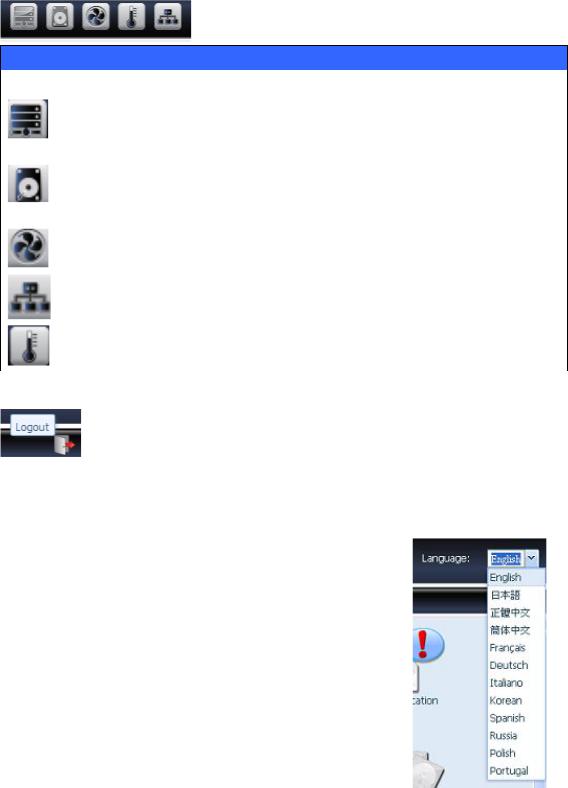
В следующих разделах приведено подробное описание каждой функции, а также способы конфигурирования сетевой системы хранения данных Thecus.
Строка сообщений
Быстрый способ получить информацию о состоянии системы — провести курсор мыши над строкой сообщений.
Строка сообщений
Элемент |
Состояние |
Описание |
|
|
|
|
Информация о |
Отображение состояния о созданном томе |
|
RAID-массива. Этот значок служит ярлыком для |
|
|
RAID-массиве |
|
|
перехода к странице информации о |
|
|
|
RAID-массиве |
|
Сведения о |
Отображение состояния накопителей, |
|
установленных в системе. Этот значок служит |
|
|
накопителях |
|
|
ярлыком для перехода к странице информации |
|
|
|
о накопителях |
|
Вентилятор |
Отображение состояния вентилятора. Этот |
|
значок служит ярлыком для перехода к |
|
|
|
|
|
|
странице «System Status» (Состояние системы). |
|
Сеть |
Зеленый: сеть подключена. |
|
Красный: сбой подключения к сети |
|
|
|
|
|
|
|
|
Температура |
Отображение температуры системы, значок |
|
служит ярлыком для перехода к странице |
|
|
|
|
|
|
«System Status» (Состояние системы) |
Выход
Нажмите, чтобы выйти из Веб-интерфейса администрирования.
Выбор языка
В сетевой системы хранения данных Thecus предусмотрена поддержка нескольких языков, в том числе:
английского;
японского;
китайского традиционного;
китайского упрощенного;
французкого;
немецкого;
итальянского;
корейского;
испанского;
русского;
польского;
португальского.
Для выбора языка, в строке меню следует выбрать Language (Язык). При этом отобразится список доступных языков. Язык интерфейса пользователя сетевой система хранения данных Thecus будет изменен на выбранный из этого списка.
26
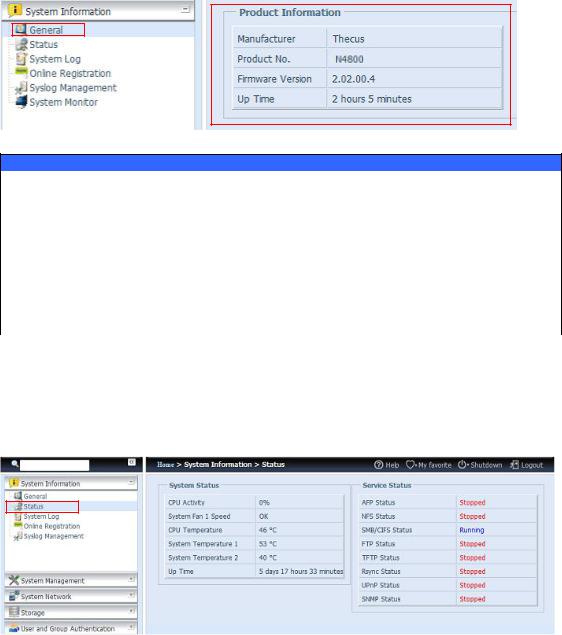
Сведения о системе
Сведения содержат информацию об изделии, состоянии системы, состоянии служб и записи журналов.
С помощью строки меню можно просмотреть различные параметры сетевой системы хранения данных Thecus. Можно проверить состояние сетевой системы хранения данных Thecus и получить другие сведения.
System Information (Сведения о системе)
После входа в систему, перед пользователем отображается базовый экран system Information (Сведения о системе), на котором приведена информация о Manufacturer (Производителе), Product No. (Номере изделия), Firmware Version (Версии встроенного ПО) и System Up Time (Времени работы системы).
System Information (Сведения о системе)
Элемент |
Описание |
Manufacturer |
Название производителя системы |
(Изготовитель) |
|
Product No. (Номер |
Номер модели системы |
изделия) |
|
Firmware version |
Номер версии используемой микропрограммы |
(Версия |
|
встроенного ПО) |
|
Up time (Время |
Общее время работы системы |
работы) |
|
Состояние системы и служб
В меню System Information (Сведения о системе) выберите пункт Status (Состояние) для отображения экранов System Status (Состояние системы) и Service Status (Состояние служб). На этих экранах приведена основная информация о состоянии системы и служб.
27
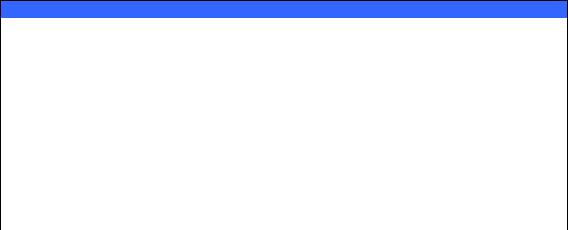
System Status (Состояние системы)
Элемент |
Описание |
CPU Activity (Загрузка ЦП) |
Текущая загрузка ЦП сетевой системы хранения данных |
|
Thecus |
System Fan 1 Speed |
Текущее состояние первого вентилятора системы |
(Скорость вентилятора 1 |
|
системы) |
|
CPU Temperature |
Текущая температура ЦП |
(Температура ЦП) |
|
System Temperature 1 |
Текущая температура системы в точке 1 |
(Температура 1 системы) |
|
System Temperature 2 |
Текущая температура системы в точке 2 |
(Температура 2 системы) |
|
Up time (Время работы) |
Время работы системы с момента запуска |
|
|
Service Status (Состояние служб) |
|
Элемент |
Описание |
AFP Status (Состояние |
Состояние сервера Apple Filing Protocol |
AFP) |
|
NFS Status (Состояние |
Состояние сервера Network File Service |
NFS) |
|
SMB/CIFS Status |
Состояние сервера SMB/CIFS |
(Состояние SMB/CIFS) |
|
FTP Status (Состояние |
Состояние сервера FTP |
FTP) |
|
TFTP Status (Состояние |
Состояние сервера TFTP |
TFTP) |
|
Rsync Status (Состояние |
Состояние сервера Rsync |
Rsync) |
|
UPnP Status (Состояние |
Состояние сервера UPnP |
UPnP) |
|
SNMP |
Состояние службы SNMP |
Журналы
В меню System Information (Сведения о системе) выберите System Logs (Журналы системы): отобразится экран System Logs (Журналы системы).
На этом экране отображается протокол использования системы и журнал важных событий: состояние накопителей, сведения о сети и загрузка системы. Подробное описание каждого элемента приведено в следующей таблице.
28
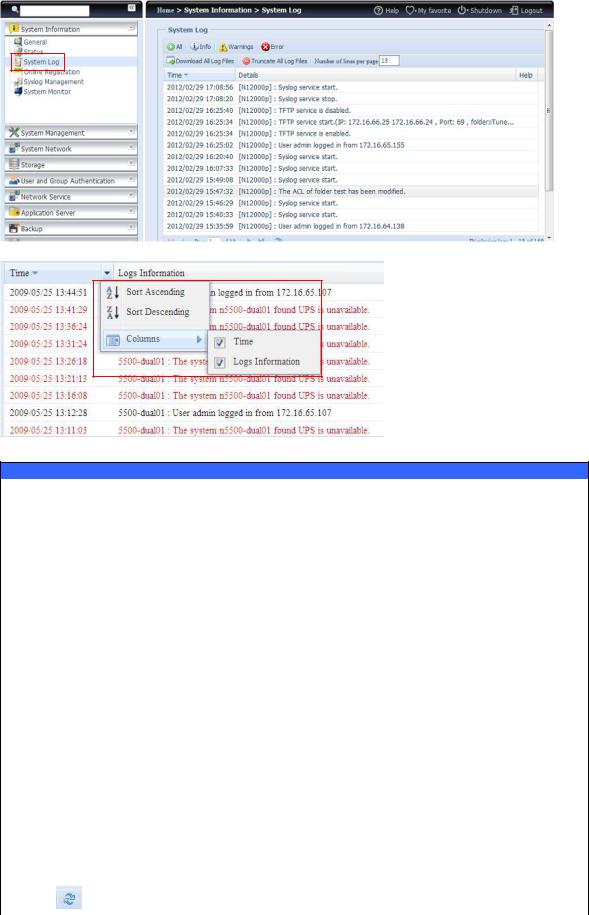
Подробное описание каждого элемента приведено в следующей таблице.
Журналы системы
Элемент |
Описание |
All (Все) |
Вывод всей информации, занесенной в журнал, включая |
|
сообщения системы, сообщения с предупреждениями и |
|
сообщения об ошибках |
INFO (ИНФОРМАЦИЯ) |
Отображение сообщений системы |
WARN |
Отображение только сообщений с предупреждениями |
(ПРЕДУПРЕЖДЕНИЯ) |
|
ERROR (ОШИБКИ) |
Отображение только сообщений об ошибках |
Download All Log File |
Экспорт всех журналов во внешний файл |
(Загрузить файл всех |
|
журналов) |
|
Truncate All Log File |
Удаление файлов всех журналов |
(Очистить файл всех |
|
журналов) |
|
The number of lines per |
Установка желаемого числа строк для отображения на странице |
page (Число строк на |
|
стр.:) |
|
Sort Ascending |
Отображение записей журнала по дате в порядке возрастания |
(Сортировать по |
|
возрастанию) |
|
Sort Descending |
Отображение записей журнала по дате в порядке убывания |
(Сортировать по |
|
убыванию) |
|
|<< < > >>| |
Кнопки ВПЕРЕД ( > >>| ) и НАЗАД ( |<< < ) для просмотра |
|
страниц журнала |
|
Обновить журналы |
|
|
|
29 |
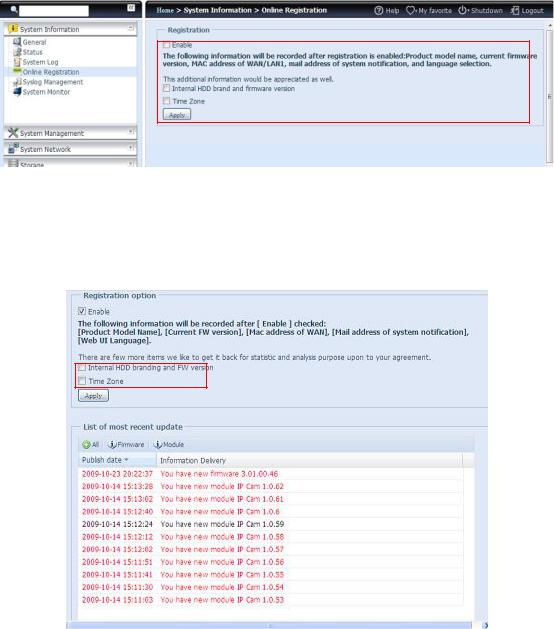
Регистрация по сети
В меню System Information (Сведения о системе) выберите On-line Register (Регистрация по сети): отобразится экран System On-line Register (Регистрация системы по сети). Служба регистрации по сети может периодически уведомлять пользователя о появлении новых микропрограмм и модулей ПО, выпущенных компанией Thecus. Чтобы включить эту службу, достаточно установить флажок «Enable» (Включить). При включении этой службы сведения об элементах, выделенных полужирным шрифтом, будут отправлены в компанию Thecus через Интернет.
Кроме указанных элементов, отправляемых при регистрации, также существую два дополнительных элемента: «HDD Info» (Сведения о накопителе) и «Time Zone» (Часовой пояс). Эти два дополнительных элемента также могут быть отправлены в компанию Thecus на условиях анонимности для анализа и статистических исследований. Для разрешения отправки этих элементов установите соответствующие флажки, чтобы оказать компании Thecus содействие в деле улучшения своих изделий и услуг.
Syslog Management (Управление системными журналами)
Созданный системный журнал может храниться локально или дистанционно, его также можно выбрать в качестве сервера системных журналов для других устройств.
Эти сообщения сохраняются на сетевом хранилище в каталоге: Nsync > log> messages (сообщения).
Информацию можно получить двумя способами: локально и дистанционно.
30
